Efter at have fået sine brugere til at vente i ganske lang tid, frigav Apple endelig muligheden for at foretage gruppe FaceTime-opkald med sine nyeste iOS 12 og macOS Mojave-opdateringer. Med denne nye evne kan brugere nu foretage gruppe FaceTime-opkald til op til 32 personer. Jeg elsker også Apples implementering af FaceTime-gruppen, da den automatisk bringer den, der ringer op, i spidsen, så du altid ved, hvem der taler. Apple giver dig også mulighed for at starte gruppen FaceTime-opkald på et par måder. I denne artikel vil vi se alle disse metoder, da vi viser dig, hvordan du foretager gruppe FaceTime-opkald på iPhone og Mac.
Foretag gruppe FaceTime-opkald på iPhone og Mac
Som jeg sagde, er der et par måder, du kan starte et gruppe FaceTime-opkald på din iPhone og Mac, og vi gennemgår alle disse metoder. Først vil vi se de trin, du kan tage på din iPhone for at foretage gruppe FaceTime-opkald, og derefter flytter vi til Mac.
Sådan foretages gruppe FaceTime-opkald på iPhone og iPad
Mens jeg bruger skærmbilleder taget på en iPhone for at fremvise disse trin, fungerer de også på samme måde på din iPad. Så uanset om du bruger en iPhone eller en iPad, kan du starte et gruppe FaceTime-opkald.
Start af Group FaceTime-opkald ved hjælp af FaceTime-appen
At starte et gruppe FaceTime-opkald ved hjælp af FaceTime-appen er sandsynligvis den mest ligefremme måde at starte et gruppe FaceTime-opkald på. Ved hjælp af FaceTime kan du enten starte gruppen FaceTime-opkald på én gang, eller du kan starte et FaceTime-opkald først og derefter tilføje andre deltagere senere. Sådan fungerer begge disse:
-
Start af et gruppe FaceTime-opkald
- Start først FaceTime-appen og derefter tryk på knappen "+" for at starte et FaceTime-opkald. Tryk nu på knappen "+" i feltet "Til:" for at tilføje kontakter.
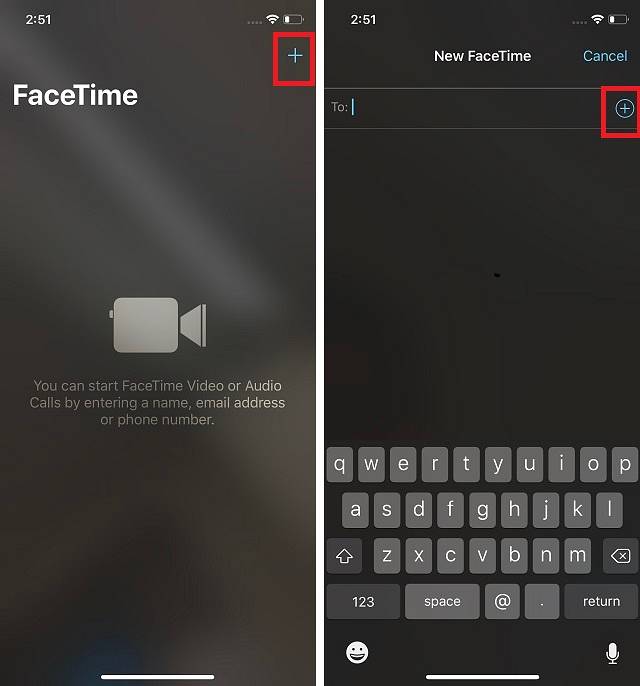
2. Vælg den kontakt, du vil ringe til, ved at trykke på vedkommendes navn. Nu, tryk på plus-knappen igen for at tilføje en anden kontakt for at gøre det til et FaceTime-opkald i gruppe. Du kan gentage denne proces, indtil du har tilføjet alle deltagerne eller når grænsen på 32 opkaldere. Når du har tilføjet alle kontakterne, skal du trykke på videoknappen for at foretage opkaldet.
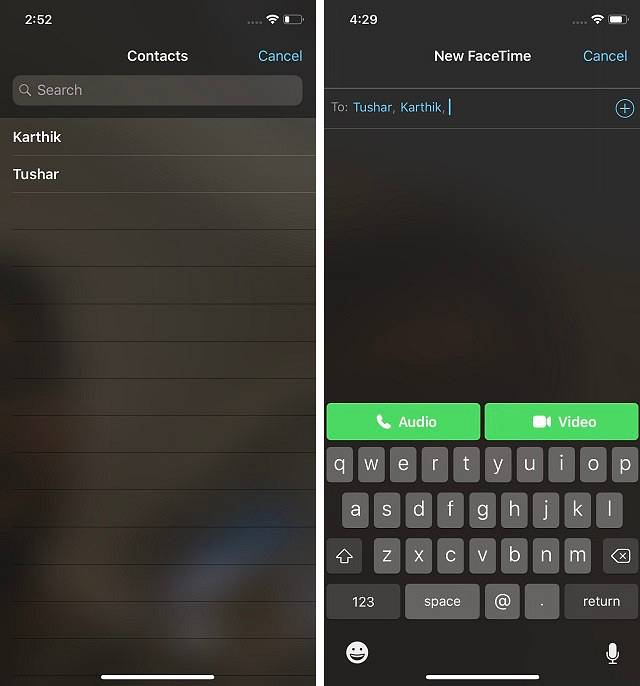
Pro Tip: Du behøver ikke nødvendigvis at trykke på + -knappen i kontaktfeltet og vælge kontakterne en efter en. Du kan skrive navnet på kontakten direkte og vælge dem i søgefeltet.
-
Starte et FaceTime-opkald og invitere andre medlemmer til at deltage
Start dit FaceTime-opkald som normalt. Nu, tryk på menuen med tre prikker. Klik her på knappen "Tilføj person" for at tilføje flere opkald til dit opkald. Vælg nu den person, du vil føje til opkaldet.
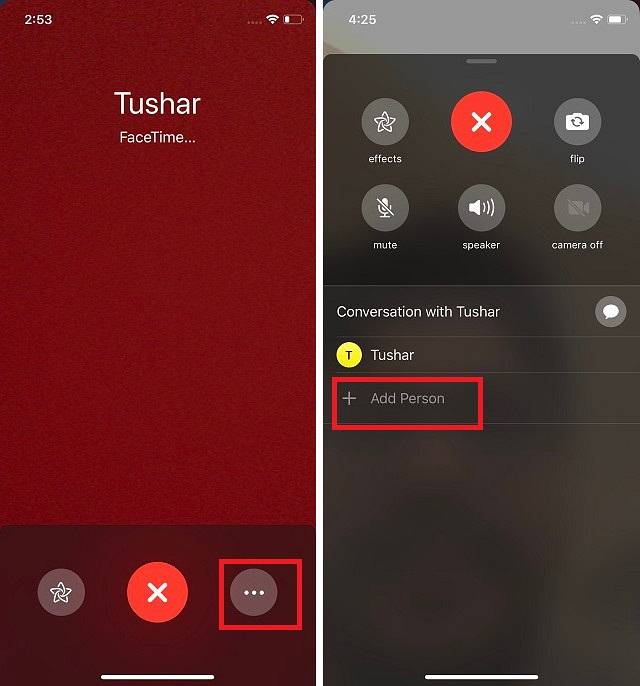
Start af et gruppe FaceTime-opkald ved hjælp af Messages-appen
Meddelelsesappen gør det ret nemt at starte et FaceTime-opkald i gruppe. Faktisk, hvis der er en fast gruppe af venner eller familie, som du altid ringer til, er det lettere at starte det opkald fra din Messages-app end FaceTime-appen. Sådan kan du gøre det:
- Tryk på den gruppechat, hvis medlemmer du vil foretage et gruppe FaceTime-opkald til og tryk så på "medlemmer" -området markeret i nedenstående billede.
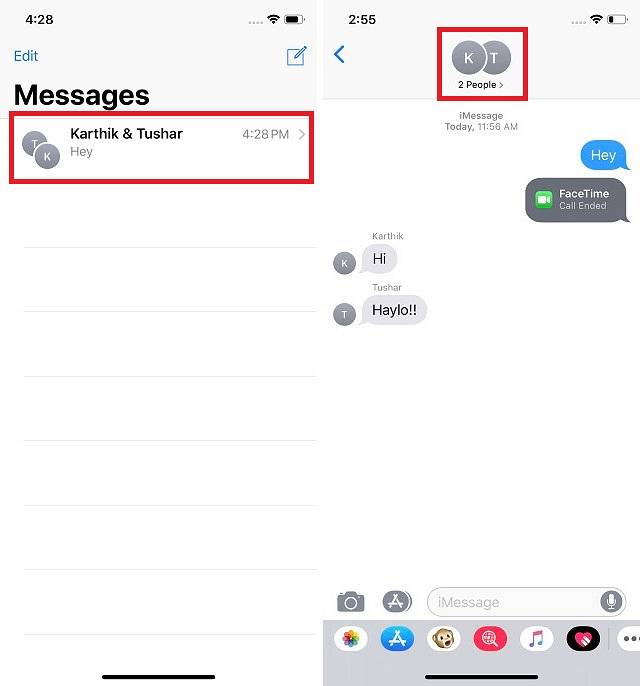
- Nu skal du bare gøre det tryk på FaceTime-videoknappen og gruppen FaceTime-opkald startes.
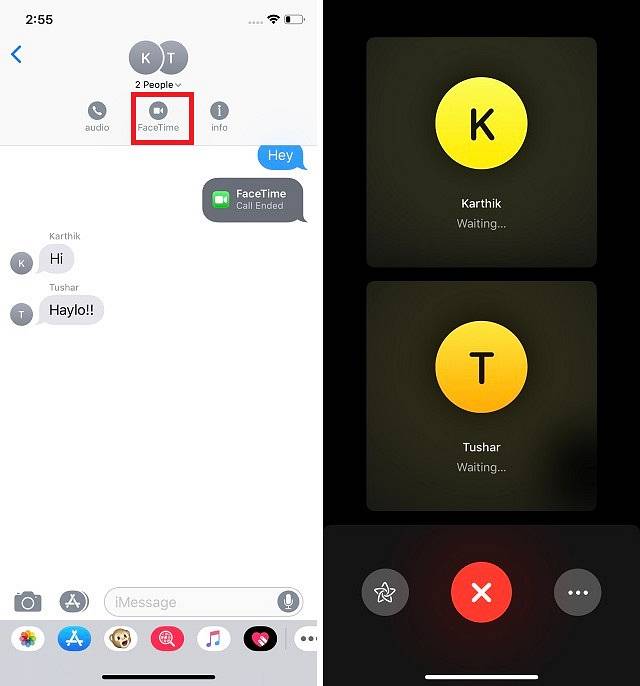
Sådan foretages gruppefaceTime-opkald på Mac
Ligesom du kan foretage gruppe FaceTime-opkald på en iPhone eller iPad, kan du bruge din Mac til at foretage gruppe FaceTime-opkald. Det svarer til, hvordan du foretager opkald på din iPhone, og her gøres det:
- Start FaceTime-applikationen på din Mac og derefter tilføj kontakterne enten ved at søge efter navn eller tilføje telefonnummeret eller e-mail-id'et til kontakterne. Tilføj op til 32 kontakter, og klik derefter på knappen "Video" for at starte opkaldet.
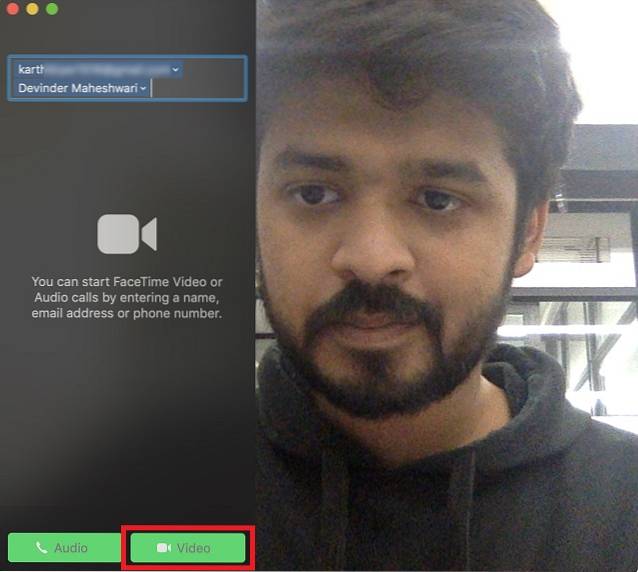
Det er alt der er til det. Desværre ther er ingen måde at starte et gruppe FaceTime-opkald på Mac ved hjælp af en iMessage-gruppe fra nu af. Når du først foretager et gruppe FaceTime-opkald, gemmes det i din seneste opkaldshistorik, så du kan oprette forbindelse til hele gruppen uden at skulle gennemgå ovenstående proces igen og igen.
SE OGSÅ: Sådan AirDrop-adgangskoder i iOS 12
FaceTime med flere kontakter ved hjælp af Group FaceTime
Mens Apple har været sent til gruppevideoopkaldsspillet, er implementeringen af det bedste, jeg har set i branchen. Jeg elsker virkelig, hvordan en persons video bliver større, når han begynder at tale, da det hjælper med at identificere dem. Det er særligt praktisk, når der er mange mennesker på FaceTime-opkaldet. Jeg håber, at du finder denne tutorial let at følge. Hvis du har problemer, kan du kommentere nedenunder, så svarer jeg på alle dine spørgsmål så hurtigt som muligt.
 Gadgetshowto
Gadgetshowto



